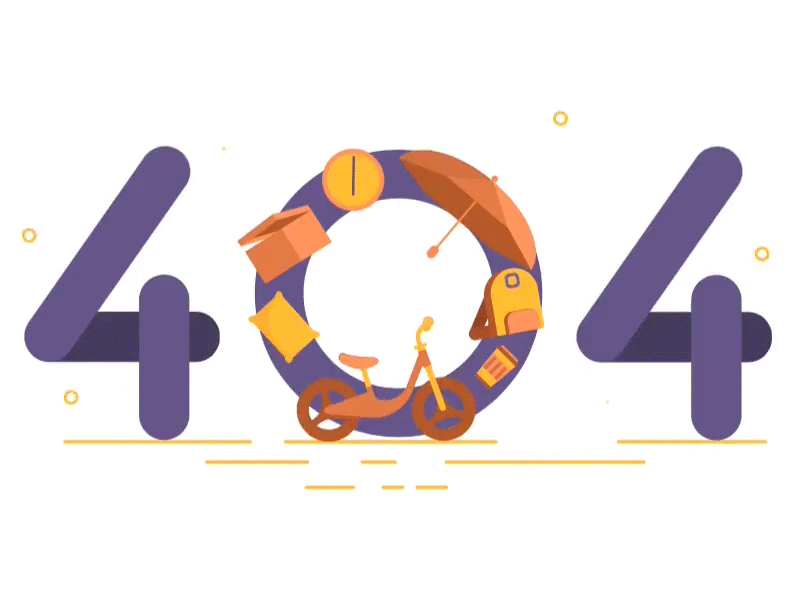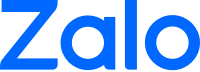Trang không được tìm thấy
Thật tiếc! Trang của bạn yêu cầu không tồn tại.
Trang bạn đang tìm kiếm có thể đã bị xóa, chuyển đi, thay đổi link hoặc chưa bao giờ tồn tại.
Trang chủ
Giúp bạn trả lời mọi thứ
Liên hệ với chúng tôi
Hotline tư vấn dịch vụ: 0909085187